comment désactiver Windows Update avant son lancement ?
Posté : mar. 8 mai 2018 08:10
Windows 10 April Update, comment désactiver Windows Update avant son lancement ?

Le déploiement automatique de Windows 10 Update 2018 va débuter demain à l’occasion du Patch Tuesday. Si vous souhaitez attendre pour vous assurer que tout fonctionnera parfaitement, il est possible d’agir.
Microsoft va autoriser une première vague de mises à jour automatiques vers Windows 10 Redstone 4. Le rendez-vous est fixé pour demain, mardi 8 mai 2018. Cette nouvelle version est disponible depuis une petite semaine en téléchargement manuel. Les plus aventureux se sont lancés cependant tout n’est pas parfait et des bugs sont apparus. L’un des derniers est le plus embêtant puisque le PC peut tout simplement planter.
Microsoft va proposer à partir de demain un déploiement automatique. Il ne sera donc plus nécessaire de vérifier manuellement la disponibilité. Le processus va se dérouler de manière autonome. L’une des bonnes nouvelles est qu’il va s’agir d’une première vague seulement. Le déploiement mondial est prévu par étape afin que les équipes puissent apporter les corrections nécessaires si des soucis apparaissent. Nous savons déjà que des bugs existent.
Cette prudence de la part de Microsoft est réconfortante mais elle n’assurera pas du 100% opérationnel. En clair il est possible que certains PC, à l’image des premières installations, rencontrent des difficultés.
Il existe plusieurs manières pour empêcher votre PC de « migrer » automatiquement vers Windows 10 April Update tout en assurant ses mises à jour en matière de sécurité. Il reste ainsi sécurisé sans prendre un risque de défaillance avec l’installation de Redstone 4.
Windows 10, comment désactiver Windows Update ?
L’une des manières de procéder est de désactiver le service « Windows Update ». Pour ce faire, il fait être connecté avec des privilèges d’administrateur. Dans le champ « Taper ici pour Rechercher » de la barre des tâches, tapez « Services » et exécutez l’application en tant qu’Administrateur (clic droit).
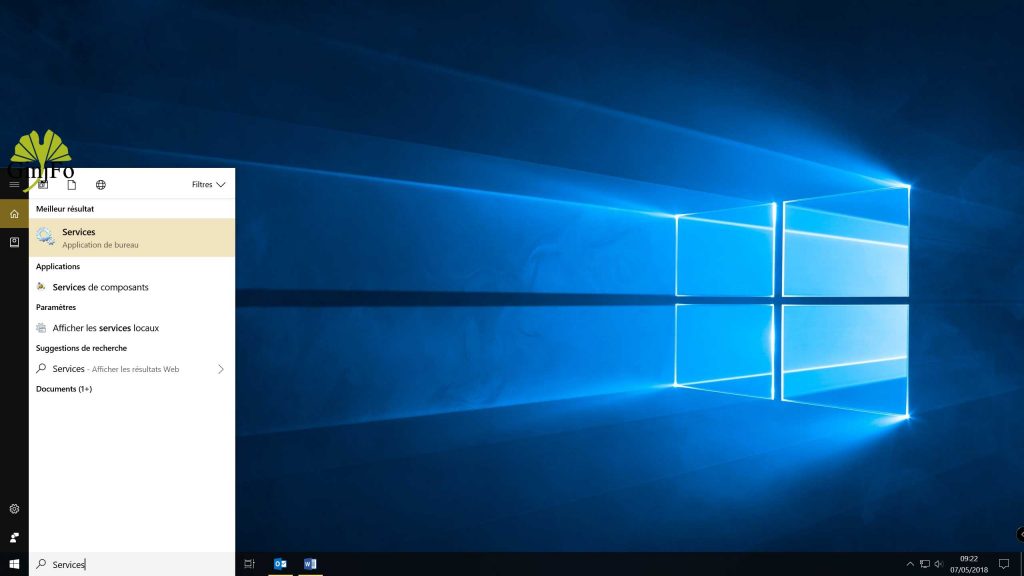
Pour pouvez également faire la même manipulation en pressant Win+R puis en exécutant « services.msc ».

Dans la liste des services en fonctionnant, Windows Update est affiché.
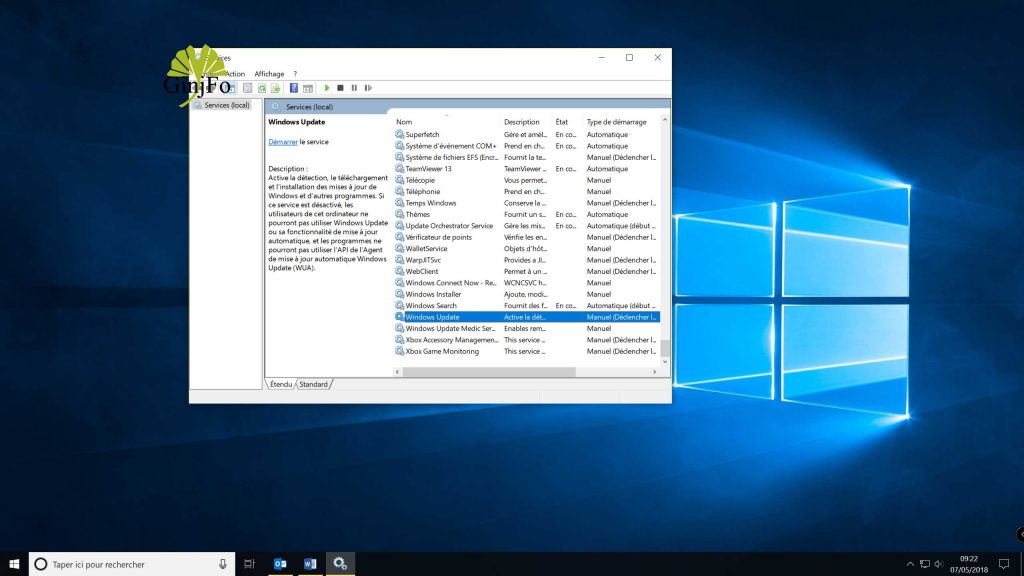
Double-cliquez sur ce dernier afin de faire apparaitre « Propriétés de Windows Update (Ordinateur local) ». Dans l’onglet « Général » le champ « Type de démarrage » vous permet de choisir différentes « modes » comme Manuel, automatique…Il faut sélectionner « Désactivé ».
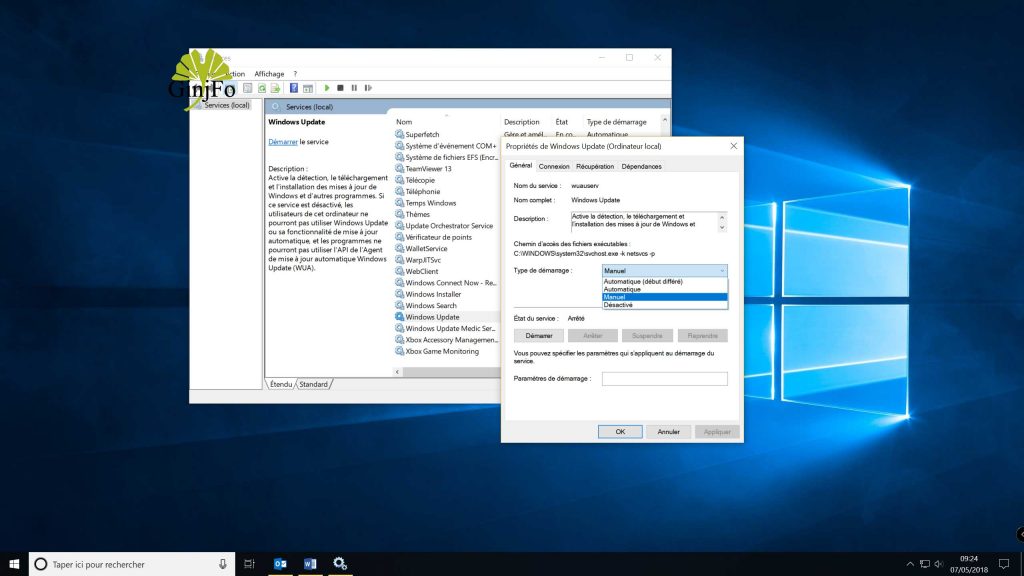
Le mode Manuel est aussi possible mais si vous faites une recherche de mise à jour dans Windows Update, le service démarrera automatiquement.
Il ne reste plus qu’à appliquer le changement puis à redémarrer son PC. Windows Update ne sera plus actif. Pour conserver un PC à jour du côté sécurité en particulier avec l’arrivée demain du Patch Tuesday il faudra agir manuellement. Concrètement les nouvelles mises à jour cumulatives devront être télécharger à la main. L’opération n’est pas très complexe. Microsoft nomme chaque Update et ils sont tous disponibles sur le service en ligne «Catalog_Update».
Enfin pour revenir en arrière, il suffit de refaire la manipulation décrite plus haut pour sélectionner « Automatique » dans le champ « Type de démarrage ».
merci à GinjFo

Le déploiement automatique de Windows 10 Update 2018 va débuter demain à l’occasion du Patch Tuesday. Si vous souhaitez attendre pour vous assurer que tout fonctionnera parfaitement, il est possible d’agir.
Microsoft va autoriser une première vague de mises à jour automatiques vers Windows 10 Redstone 4. Le rendez-vous est fixé pour demain, mardi 8 mai 2018. Cette nouvelle version est disponible depuis une petite semaine en téléchargement manuel. Les plus aventureux se sont lancés cependant tout n’est pas parfait et des bugs sont apparus. L’un des derniers est le plus embêtant puisque le PC peut tout simplement planter.
Microsoft va proposer à partir de demain un déploiement automatique. Il ne sera donc plus nécessaire de vérifier manuellement la disponibilité. Le processus va se dérouler de manière autonome. L’une des bonnes nouvelles est qu’il va s’agir d’une première vague seulement. Le déploiement mondial est prévu par étape afin que les équipes puissent apporter les corrections nécessaires si des soucis apparaissent. Nous savons déjà que des bugs existent.
Cette prudence de la part de Microsoft est réconfortante mais elle n’assurera pas du 100% opérationnel. En clair il est possible que certains PC, à l’image des premières installations, rencontrent des difficultés.
Il existe plusieurs manières pour empêcher votre PC de « migrer » automatiquement vers Windows 10 April Update tout en assurant ses mises à jour en matière de sécurité. Il reste ainsi sécurisé sans prendre un risque de défaillance avec l’installation de Redstone 4.
Windows 10, comment désactiver Windows Update ?
L’une des manières de procéder est de désactiver le service « Windows Update ». Pour ce faire, il fait être connecté avec des privilèges d’administrateur. Dans le champ « Taper ici pour Rechercher » de la barre des tâches, tapez « Services » et exécutez l’application en tant qu’Administrateur (clic droit).
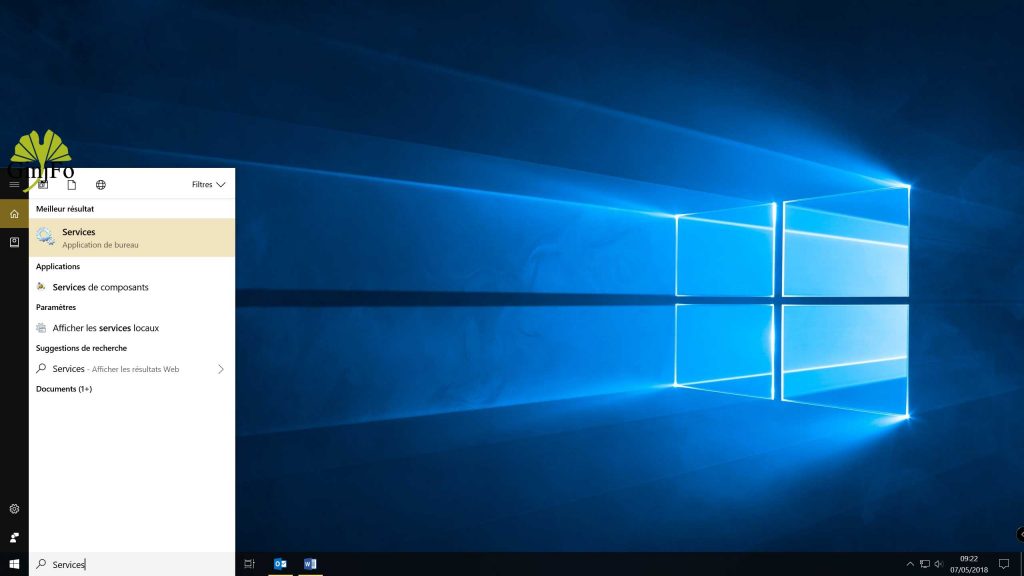
Pour pouvez également faire la même manipulation en pressant Win+R puis en exécutant « services.msc ».

Dans la liste des services en fonctionnant, Windows Update est affiché.
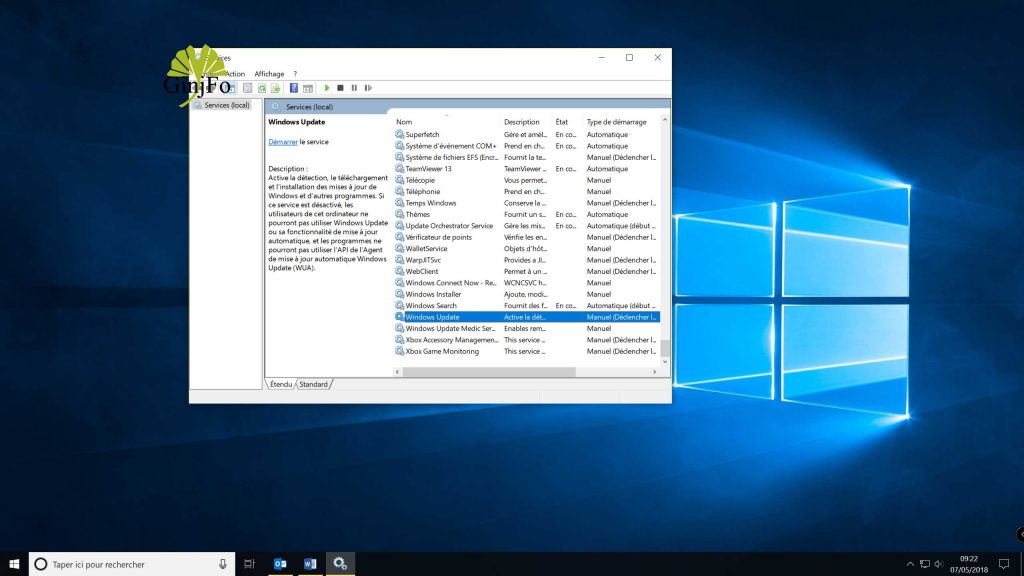
Double-cliquez sur ce dernier afin de faire apparaitre « Propriétés de Windows Update (Ordinateur local) ». Dans l’onglet « Général » le champ « Type de démarrage » vous permet de choisir différentes « modes » comme Manuel, automatique…Il faut sélectionner « Désactivé ».
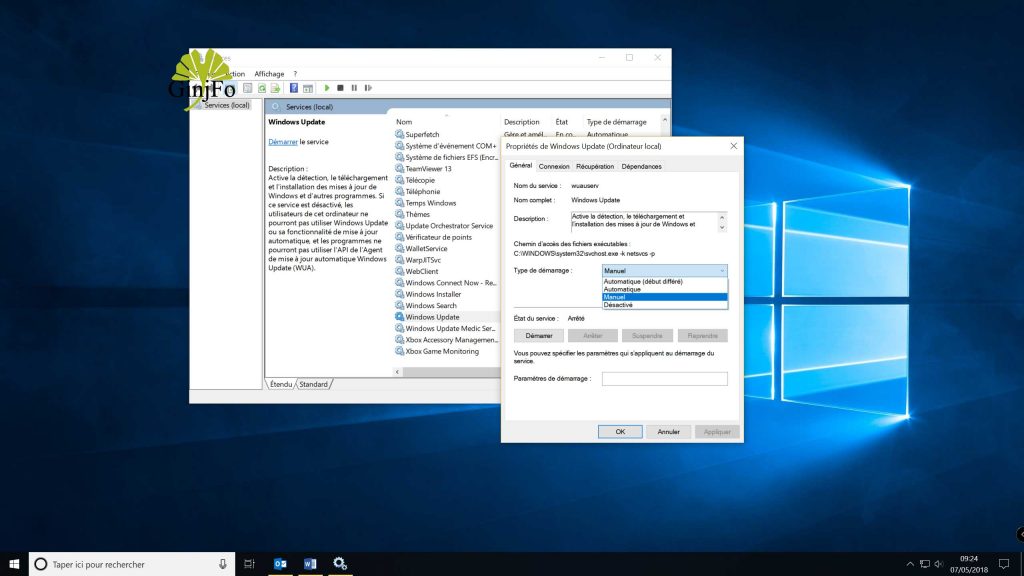
Le mode Manuel est aussi possible mais si vous faites une recherche de mise à jour dans Windows Update, le service démarrera automatiquement.
Il ne reste plus qu’à appliquer le changement puis à redémarrer son PC. Windows Update ne sera plus actif. Pour conserver un PC à jour du côté sécurité en particulier avec l’arrivée demain du Patch Tuesday il faudra agir manuellement. Concrètement les nouvelles mises à jour cumulatives devront être télécharger à la main. L’opération n’est pas très complexe. Microsoft nomme chaque Update et ils sont tous disponibles sur le service en ligne «Catalog_Update».
Enfin pour revenir en arrière, il suffit de refaire la manipulation décrite plus haut pour sélectionner « Automatique » dans le champ « Type de démarrage ».
merci à GinjFo